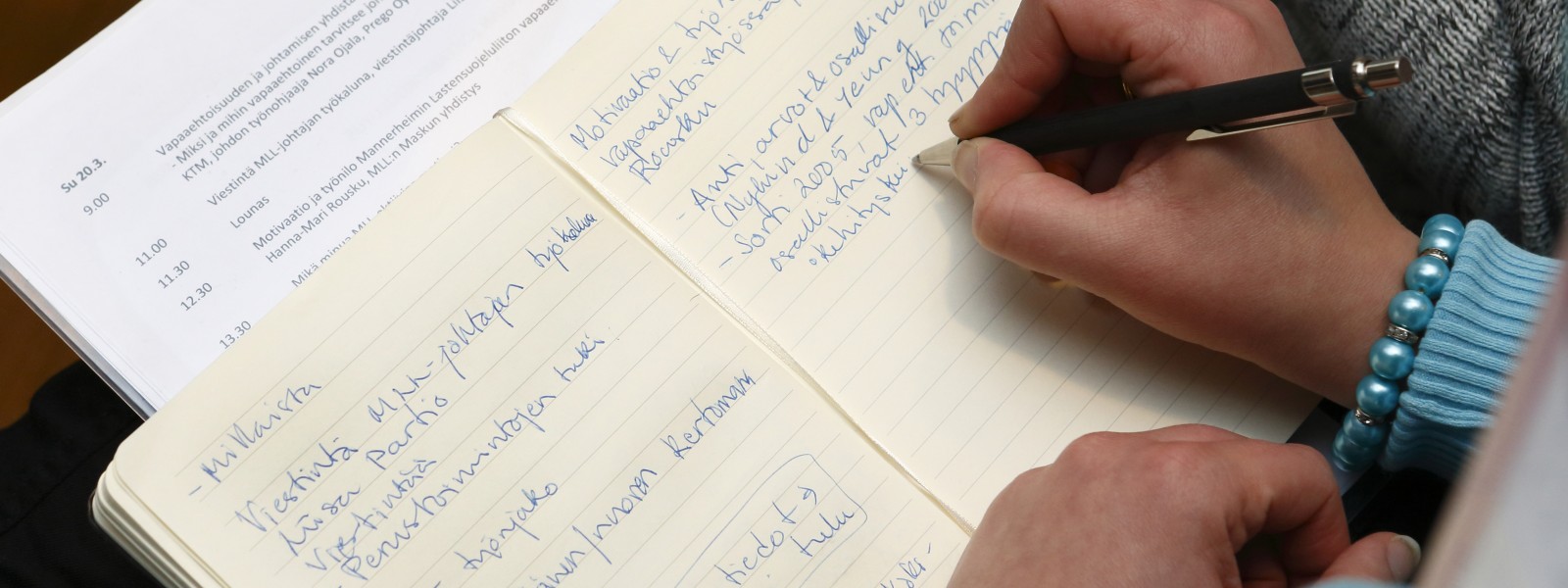Työkaluja verkkokouluttamiseen
Palaa kouluttajan oppaan etusivulle
Erittäin toimiva ja huokeahintainen etäkokousalusta. Keskusjärjestöllä on käytössä Pro-versio (14e/kk), joka mahdollistaa 100 ihmisen yhtäaikaisen osallistumisen, pienryhmätyöskentelytilat, valkotaulun, kyselytyökalun, tallentamisen pilvipalveluun jne.
Zoom tarjoaa myös maksutonta versiota, mutta tällä break-out rooms -toiminto ei ole käytössä. Kaksi henkilöä voi kokoustaa rajattoman ajan, mutta 3-100 hengen tilaisuuden kesto on rajoitettu 40 minuuttiin.
Vaatii vähemmän kaistaa kuin esimerkiksi Teams tai Adobe Connect, jolloin on luotettavampi. Laadukkain yhteys, jos jokainen osallistuja on ladannut itselleen Zoom-ohjelman eikä käytä verkon yli. Helppokäyttöinen.
Jos mahdollista, kannattaa olla erikseen tekninen tukihenkilö (host-statuksella), joka hoitaa ryhmiinjaot, kyselyiden ”laukaisut”, chat boxiin vastaamisen sekä luennoitsija/fasilitoija (co-host statuksella), joka vastaa ruudun jakamisesta ja tilaisuuden eteenpäinkuljettamisesta. Mikäli hoidat kumpaakin tehtävää yksin, on hyvä varata itsellesi kaksi konetta, jolla toisella osallistut osallistujana ja tällä tavoin näet, minkälainen näkymä osallistujille näkyy (vaihtuvatko diat, näkyykö hiiren liike jne). Ylimääräisestä koneesta kaikki äänet pois, muuten ääni kiertää.
Zoomilla on myös kattava sivusto työkalun käyttämiseen etätyöskentelyssä. Ohjeita, oppaita, videoita, webinaareja räjähtäneeseen etätyötarpeeseen. Etäopetukseen on ihan oma, laaja osionsa!
Teams toimii hyvin oman organisaation sisäiseen kokoustamiseen ja on kätevää, että työskennellään samassa paikassa kuin missä tiedostot ovat. Organisaation ulkopuolisten kanssa työskentelyssä Zoom on toimivampi. Teamsissä pienryhmiin jako onnistuu luomalla jokaiselle pienryhmälle oman kokouksen. Kokouksiin liittyminen onnistuu oman organisaation väelle itsenäisesti, mutta ulkopuoliset pitää aina hyväksyä uuteen kokoukseen.
Googlen oma etäkokoustyökalu. Melko riisuttu versio, ei break-out roomeja, reaktionappuloita jne. Toimii ihan ok yhdistettynä muihin google työkaluihin, kun Google slides tai Google Jamboard.
Etäneuvotteluohjelman lisäksi verkkotyöpajoissa tarvitaan muita työkaluja ideointiin, pienryhmätyöskentelyyn, dokumentointiin jne. Tässä muutamia vinkkejä.
Googlen työkalu (vaatii hostilta google-tilin, osallistujat voivat muokata linkin kautta ilman google tilille kirjautumista), joka toimii erinomaisesti pienryhmätyöskentelyyn.
Ikään kuin virtuaalinen flappipaperi, johon voi lisäillä post-it lappuja. Pohjalle saa laattua minkä tahansa kuvan, jonka päälle lappuja lätkii tai lappuja voi laittaa aivan valkoiselle ”flappipohjalle”. Piirtotyökalut, useampia tauluja.
Suomalinen valkotaulusovellus. Kirjautuminen Google-tunnuksilla tai luomalla käyttäjätunnus. Mahdollisuus luoda mind-mappeja jne. Paljon suurempi alue käytettävissä kuin Jamboardissa, ei erillisiä sivuja samoin kuin Jamboardissa.
Yhteisesti täytettävät diat. Asetuksista valittava, että kaikki linkin saaneet saavat muokata. Linkistä avautuu osallistujille esikatselu-näkymä, osallistujia pyydettävä klikkaamaan ylälaidan ”open in Google Slides”, jolloin pääsee muokkausnäkymään. Kätevä mm. ryhmien muistiinpanojen kirjaamiseen.
Yhteisesti muokattavat dokumentit. Host-tarvitsee Google-tunnukset ladatakseen dokumentin muokattavaksi, osallistujat pärjäävät ilman tunnusta, kunhan on muistanut valita asetuksista, että kaikki linkin saaneet saavat muokata. Linkistä avautuu osallistujille esikatselu-näkymä, osallistujia pyydettävä klikkaamaan ylälaidan ”open in Google Docs”, jolloin pääsee muokkausnäkymään.
Yhteisesti muokattavat laskentataulukot. Host-tarvitsee Google-tunnukset ladatakseen dokumentin muokattavaksi, osallistujat pärjäävät ilman tunnusta, kunhan on muistanut valita asetuksista, että kaikki linkin saaneet saavat muokata. Linkistä avautuu osallistujille esikatselu-näkymä, osallistujia pyydettävä klikkaamaan ylälaidan ”open in Google Sheets”, jolloin pääsee muokkausnäkymään.
Visailu- ja testityökalu. Kysymyksiin vastaaminen tapahtuu puhelimella.
Kyselytyökalu. Tuottaa pätevän näköistä grafiikkaa vastauksista. Myös muita mahdollisuuksia tehdä erilaisia vuorovaikutteisiaesityksiä. Tästä on olemassa ilmaisversio, joka ei riitä kovin pitkälle (rajattu määrä kysymyksiä yms), maksullinen versio tarjoaa enemmän mahdollisuuksia.
Korttipohjainen alusta. Tätä voi käyttää esimerkiksi siihen, että osallistujat voivat etukäteen luoda itselleen kortin, johon liittävät kuvansa ja esittelevät itsensä.
Toinen käyttötapa on käyttää alustaa ideointiin. Kukin idea omalle kortille ja kortteja voi tämän jälkeen kommentoida ja niihin voi reagoida (peukku ylös peukku alas, sydän, tähdet jne). Reaktiot muokataan asetuksista. Toimii hyvin myös erilaisista ideoista äänestämiseen.
Maksuttomalla versiolla voi luoda kolme taulua. Tilaisuuden jälkeen dokumentaatio otetaan talteen tekstitiedostona ja taulun voi tämän jälkeen tyhjentää.
Mahdollisuus tehdä myös mm. kartta- ja aikajanatehtäviä.
Erinomainen video etätyöpajan rakentamisesta. Googlen työkalujen kuten Google Slidesin ja Jamboardin käyttämisestä etätyöpajassa.
Palaa kouluttajan oppaan etusivulle
Blogilinkkejä
- Miten aloittaa etäkokous tai -koulutus napakasti?
- Viisi vinkkiä osallistujien aktivoimiseen etäkokouksissa
- Miten lisätä psykologista turvallisuutta ryhmässä?
- The Definitive Guide to Facilitating Remote Workshops
- How to Lead Virtual Meetings
- New to Working from Home? Here Are Some Tips to Help You Meet Like a Pro